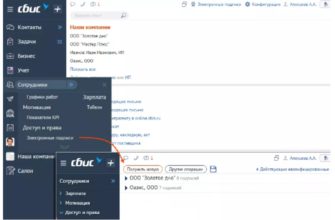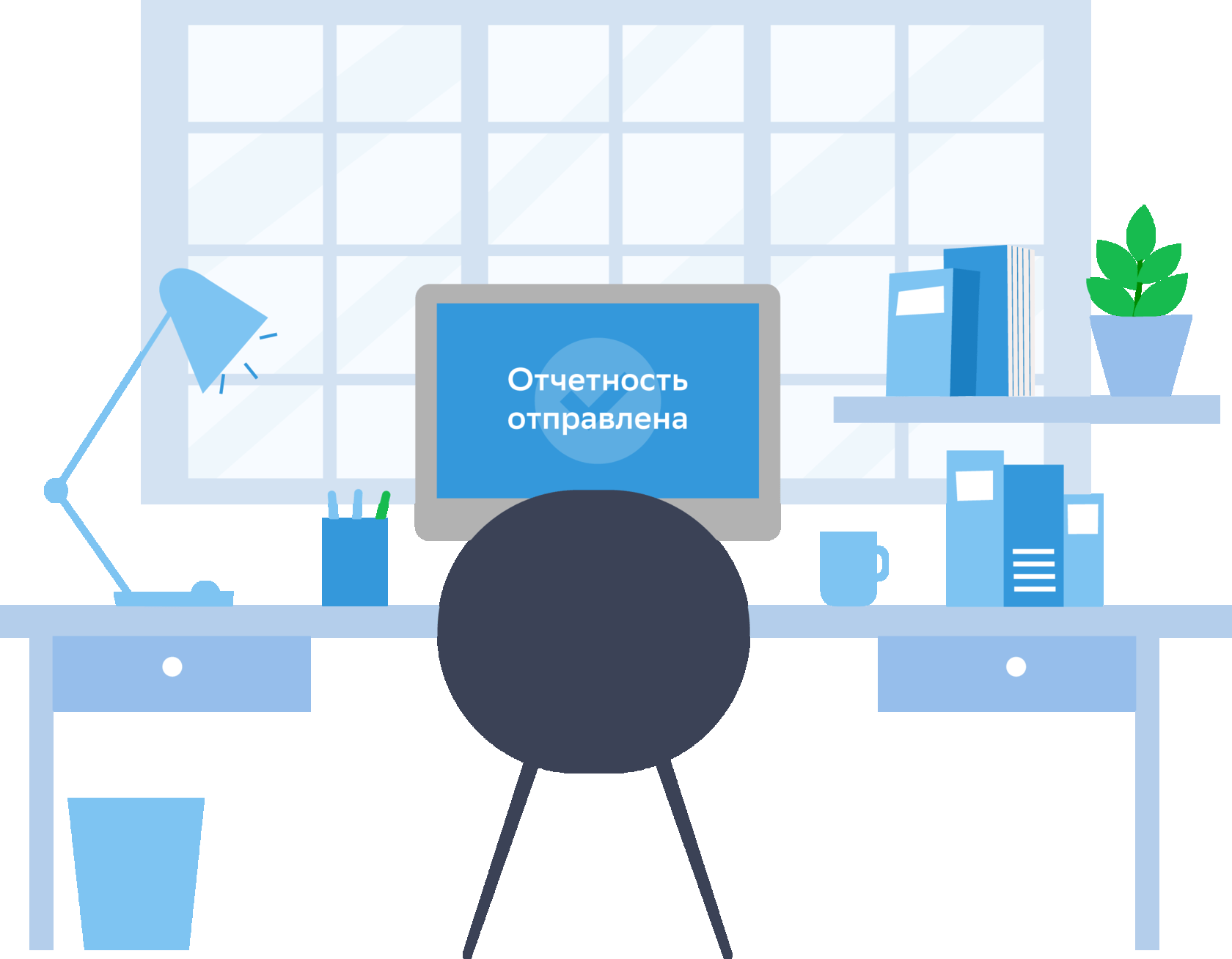- Как убедиться, что сертификат установлен
- Создайте заявку
- Заполните заявку
- Согласуйте с менеджером способ получения электронной подписи
- Подготовьте носитель
- Укажите время визита
- Предоставьте документы в наш офис
- Загрузите сертификат на носитель
- Windows vista и выше
- Windows xp/2000 или windows server 2003/2003 r2
- Алгоритм
- В карточке вашей организации
- В карточке сотрудника
- В разделе «электронные подписи»
- Как происходит документооборот
- Лицензия
- Отправить запрос об аннулировании
- Продление ключей | сбис помощь
- Решение
- Удалить скзи | сбис помощь
- Утвердить или отклонить запрос
- Владелец ЭП получает уведомление об отзыве подписи
- Владелец подписи создает заявку на отзыв
Как убедиться, что сертификат установлен
- Откройте список установленных личных сертификатов.
- Найдите свой сертификат и дважды кликните его левой кнпокой мыши.
- Убедитесь, что на вкладке «Общие» указан статус «Есть закрытый ключ для этого сертификата».
Создайте заявку
Для этого есть несколько способов.
Заполните заявку
- Укажите информацию о владельце сертификата и контактном лице.
- Установите флаг «Согласен на обработку моих персональных данных УЦ Тензор и присоединяюсь к регламенту УЦ».
- Подготовьте документы, необходимые для получения электронной подписи. Прикрепите к заявке сканы с оригиналов — менеджер проверит их заранее, а вы сможете сэкономить время при визите в наш офис. Формат файлов — практически любой. Если нет технической возможности, загрузку сканов можно пропустить. Предоставьте оригиналы в офис.
- В блоке «Применения» нажмите
 , выберите дополнительные опции или услуги. Например, укажите носитель, на котором будет храниться ЭП, или закажите выезд специалиста в ваш офис.
, выберите дополнительные опции или услуги. Например, укажите носитель, на котором будет храниться ЭП, или закажите выезд специалиста в ваш офис. - Если личность владельца ЭП будете подтверждать с помощью биометрии, нажмите «Хочу получить по биометрии». Визит в офис УЦ не потребуется.
Когда все данные заполнены,
отправьте заявку менеджеру
(кнопка «Отправить заявку»). В появившемся сообщении нажмите «Нет подписи».
Если информации достаточно, СБИС предложит сгенерировать подпись. Хотите сделать это после проверки заявки менеджером — нажмите «Отмена».
Согласуйте с менеджером способ получения электронной подписи
Чтобы получить электронную подпись, вы должны предоставить документы в удостоверяющий центр или подтвердить личность владельца ЭП с помощью биометрии.
В ближайшее время с вами свяжется менеджер для уточнения способа предоставления документов. Дождитесь его звонка либо позвоните в наш офис по телефону, указанному в заявке.
Подготовьте носитель
Когда менеджер проверит заявку, вы получите уведомление в СБИС и по email. При получении подписи без визита в офис УЦ, сначала подтвердите биометрические данные.
Если ЭП вы сгенерировали ранее, переходите к выбору времени визита в офис. Иначе порядок действий зависит от того, где будет храниться ЭП:
Мы рекомендуем не устанавливать пароль на создаваемый контейнер.
Укажите время визита
Дату визита в офис можно выбрать самостоятельно. Для этого в заявке на получение электронной подписи нажмите «Выберите дату», укажите и подтвердите удобное время кнопкой «Записать». Установите флаг «Напомнить о визите», чтобы вовремя получить смс-уведомление о событии. В назначенный день принесите документы в наш офис и получите ЭП.
Когда личность владельца подписи подтверждена по биометрии, визит в офис УЦ не требуется.
Предоставьте документы в наш офис
Менеджер еще раз проверит их, сверит с приложенными сканами и, если все верно, выпустит сертификат ЭП.
Когда личность владельца подписи подтверждена по биометрии, визит в офис УЦ не требуется.
Если ключ ЭП выпускался для вас в офисе УЦ, то менеджер выдаст полностью готовый к использованию носитель с электронной подписью, шаг 7 выполнять не нужно.
Загрузите сертификат на носитель
Порядок действий зависит от того, где хранится ЭП:
Электронная подпись готова.
Windows vista и выше
- Откройте «Пуск/КРИПТО-ПРО/КриптоПро CSP.
- Перейдите на вкладку «Сервис» и нажмите «Просмотреть сертификаты в контейнере».
- С помощью кнопки «Обзор» откройте список контейнеров и выберите ваш ключ. Нажмите «ОК», введите пин-код.
- Кликните «Далее», убедитесь, что выбран правильный сертификат. Нажмите «Установить».
Сертификат установлен в хранилище «Личные».
Windows xp/2000 или windows server 2003/2003 r2
- Откройте «Пуск/Панель управления/КриптоПро CSP».
- На вкладке «Сервис» нажмите «Установить личный сертификат», а затем «Далее».
- Кликните «Обзор» и выберите файл сертификата, который вы ранее выгрузили с носителя. Дважды нажмите «Далее».
- С помощью кнопки «Обзор» откройте список ключевых контейнеров и выберите тот, в котором хранится ваш сертификат. «Далее».
- В окне «Хранилище сертификатов» нажмите на «Обзор».
- Поставьте флаг «Показать физические хранилища», выберите папку «Личные» и нажмите «Ок», «Далее», «Готово».
Сертификат установлен в хранилище «Личные».
Алгоритм
- Инициатор подписывает и отправляет соглашение, в котором указана причина аннулирования документа.
Для отправки в команде «СБИС.ПодготовитьДействие» укажите «Этап.Название» = «Аннулирование», а в «СБИС.ВыполнитьДействие» передайте «Этап.Действие.Название» = «Аннулировать».
Чтобы получить список отложенных сертификатов для подписания файлов с «уведомлением об аннулировании», используйте команду «СБИС.ПрочитатьДокумент». В команде укажите названия этапа и действия, которые указаны выше.
- В ответ на запрос об аннулировании согласующий выполняет одно из двух действий:
Если аннулирование согласовано, то состояние документа будет изменено на «Аннулирован по соглашению» (код 22).
В карточке вашей организации
В карточке вашей организации перейдите в раздел «Кто подписывает документы». Кликните ![]()
В карточке сотрудника
- Откройте карточку сотрудника на вкладке «Права и подписи».
- Перейдите в раздел «Подписи», кликните
 и нажмите «Зарегистрировать имеющуюся».
и нажмите «Зарегистрировать имеющуюся». - Выберите из списка сертификат.
Если у пользователя несколько ЭП, он может выбирать, какой сертификат использовать для подписания документа. Для этого в карточке сотрудника установите флаг в блоке «При наличии нескольких подписей сотрудник вправе выбирать, какую использовать».
В разделе «электронные подписи»
В разделе «Подписи» или «Сотрудники/Доступ и права/Электронные подписи» (зависит от конфигурации) нажмите «Другие операции/Зарегистрировать имеющуюся». Выберите сертификат из списка.
После успешной регистрации сертификат отобразится в разделе «Электронные подписи».
Как происходит документооборот
На стороне инициатора
Событие «Отправка соглашения об аннулировании» подтверждает факт отправки аннулирования и позволяет синхронизировать документ-соглашение.
На стороне согласующего
После того как аннулирование согласовано обеими сторонами, незавершенный документооборот прекращается.
На стороне инициатора
Лицензия
Тариф «Обмен с контрагентами» сервиса «Документооборот и EDI».
Нашли неточность? Выделите текст с ошибкой и нажмите ctrl enter или свяжитесь с нами.
Отправить запрос об аннулировании
Рассмотрим процесс аннулирования документа на примере отмены реализации. Перейдите в раздел «Документы/Исходящие» или «Бизнес/Продажи/CRM/Реализации».
Продление ключей | сбис помощь
Любая электронная подпись, а точнее, сертификат ключа проверки ЭП выдается на ограниченный срок. УЦ «Тензор» выдает подписи для работы в СБИС — на 15 месяцев, для работы на коммерческих площадках — на 12 месяцев.
- Создайте заявку на продление одним из способов.
- Если осталось менее 30 дней до окончания, на стартовой странице кабинета появится предупреждение «истекает ваша электронная подпись», кликните по нему.
Либо откройте личную страницу и перейдите на вкладку «Подписи». Наведите курсор на ЭП, у которой истекает срок использования, и кликните «Продлить».
Если необходимо продлить ЭП, до окончания срока действия которой осталось больше 30 дней, или ЭП, которая не добавлена в личный кабинет (например, коммерческую), вставьте носитель и нажмите «Другие операции/Продлить ЭП». В открывшемся списке доступных электронных подписей выберите ту, которую нужно продлить.
- Если осталось менее 30 дней до окончания, на стартовой странице кабинета появится предупреждение «истекает ваша электронная подпись», кликните по нему.
- В открывшейся заявке сведения о владельце и компании уже заполнены, проверьте их. Если какие-то из них поменялись — отредактируйте. Укажите паспортные данные.
- Ознакомьтесь с регламентом удостоверяющего центра и установите флаг «Согласен на обработку моих персональных данных УЦ Тензор и присоединяюсь к регламенту УЦ».
- Приложите сканы документов, необходимых для выпуска ЭП. Заявление на изготовление сертификата загружать не нужно — оно будет сформировано автоматически по данным заявки.
- Проверьте применения. Если продлевать подпись будете не на токен, а на мобильный телефон, в списке применений выберите «На мобильный телефон» и действуйте по инструкции.
- Вставьте носитель со старой подписью и нажмите «Получить подпись».
- Подпишите приложенные сканы документов действующей ЭП кнопкой «Документы верны, подписать». По умолчанию выбирается более новая подпись. Чтобы использовать другую ЭП — нажмите «Выбрать другую».
- В открывшемся окне убедитесь, что «Заявление на изготовление сертификата ключа проверки электронной подписи» заполнено верно и нажмите «Подписать».
- При появлении сообщения вставьте носитель, на который должна быть записана новая ЭП, и нажмите «Ок».
- Выполните генерацию ЭП, следуя инструкции.
- Сертификат выпущен. В открывшемся листе ознакомления проверьте данные:
Если не получается подписать лист ознакомления, например срок действия старой подписи уже истек, распечатайте его, подпишите, сканируйте и загрузите в заявку. Также вы можете обратится в офис УЦ для идентификации владельца и продления ЭП.
Неподписанный лист ознакомления может стать причиной для автоматического отзыва сертификат.
Новая ЭП готова — она появилась в разделе «Сотрудники/Доступ и права/Электронные подписи».
Все квалифицированные ЭП, которые на вас выпущены, можно увидеть на портале госуслуг.
Подписывать документы/отчеты можно как новой, так и старой подписью (до окончания ее срока действия).
- Запустите мастер продления электронной подписи:
- Выберите способ «Получить по каналам связи» и нажмите «Далее>».
- В открывшейся заявке сведения о владельце и компании уже заполнены, проверьте их. Если какие-то из них поменялись — отредактируйте. Укажите паспортные данные.
- Ознакомьтесь с регламентом удостоверяющего центра и установите флаг «Согласен на обработку моих персональных данных УЦ Тензор и присоединяюсь к регламенту УЦ».
Приложите сканы документов, необходимых для выпуска ЭП. Заявление на изготовление сертификата загружать не нужно — оно будет сформировано автоматически по данным заявки.
- Вставьте носитель со старой подписью и нажмите «Получить подпись».
- Подпишите приложенные сканы документов действующей ЭП кнопкой «Документы верны, подписать». По умолчанию выбирается более новая подпись. Чтобы использовать другую ЭП — нажмите «Выбрать другую».
- В открывшемся окне убедитесь, что «Заявление на изготовление сертификата ключа проверки электронной подписи» заполнено верно и нажмите «Подписать».
- При появлении сообщения вставьте носитель, на который должна быть записана новая ЭП, и нажмите «Ок».
- Выполните генерацию ЭП, следуя инструкции.
- Сертификат выпущен. В открывшемся листе ознакомления проверьте данные:
Если не получается подписать лист ознакомления, например срок действия старой подписи уже истек, обратитесь в офис УЦ для идентификации владельца и продления ЭП.
Неподписанный лист ознакомления может стать причиной для автоматического отзыва сертификат.
- В «СБИС Электронная отчетность» откройте карточку вашей организации на вкладке «Ответственные лица», нажмите «Проверить заявку». В появившемся сообщении нажмите «Ок». Сертификат автоматически установится в карточку ответственного лица.
Новая ЭП готова — она отобразилась около ФИО владельца со статусом «Сертификат действителен».
Все квалифицированные ЭП, которые на вас выпущены, можно увидеть на портале госуслуг.
Подписывать отчеты можно как новой, так и старой подписью (до окончания ее срока действия).
Нашли неточность? Выделите текст с ошибкой и нажмите ctrl enter или свяжитесь с нами.
Решение
Удалите недействительные подписи, которые:
Чтобы освободить место для новой подписи, очистите память токена:
- Вставьте носитель в USB-порт компьютера.
- Перейдите в список контейнеров на носителе: в письме нажмите «Очистить носитель» или запустите генерацию ЭП.
- Выберите подпись, которую намерены стереть, и нажмите «Сведения о сертификате».
- Проверьте, можно ли стирать эту ЭП, так как восстановить ее после удаления не получится. Если подпись можно удалять, нажмите «Добавить/снять выделение».
- Убедитесь, что напротив сертификата появился статус «Выбран» и кликните «Удалить». Еще раз проверьте данные ЭП и кликните «Удалить».
- Введите пин-код — ЭП будет удалена с носителя.
- Закройте окно проверки свободного места на токене. Память очищена, сохраните новую подпись на этом носителе.
Нашли неточность? Выделите текст с ошибкой и нажмите ctrl enter или свяжитесь с нами.
Удалить скзи | сбис помощь
Удаление программы возможно только при наличии прав администратора на этом компьютере. Убедитесь, что они у вас есть.
Утвердить или отклонить запрос
Если контрагент отправит вам запрос на аннулирование, СБИС пришлет уведомление.
- Откройте документ со статусом «Аннулирование» в разделе «Документы/Входящие» или «Реализации».
- Подтвердите или отклоните запрос.
Владелец ЭП получает уведомление об отзыве подписи
Когда эксперт УЦ отзовет подпись, она пропадет из списка действующих ЭП, а в ленте уведомлений вы увидите сообщение об этом.
Чтобы увидеть отозванную подпись, в фильтре вместо «Действующие» выберите «Все» или «Истекшие/Отозванные». У этой ЭП отобразится статус «Отозвана».
Владелец подписи создает заявку на отзыв
- На личной странице перейдите на вкладку «Подписи».
- Откройте подпись и нажмите «Отозвать».
- В блоке «Контакты отзывающего»:
- Нажмите . В сообщении «Аннулировать электронную подпись?» нажмите «Да».
- В открывшейся вкладке убедитесь, что реквизиты указаны верно.
- Заполните заявление на отзыв сертификата, распечатайте его, подпишите и сканируйте.
- Приложите цветной скан к заявке и нажмите .
Заявка на отзыв сертификата отправлена на проверку администратору КУЦ.